Excelで範囲内の文字列からすべての角かっこを削除するにはどうすればよいですか?
選択した範囲のテキスト文字列からすべての角かっこを削除するために、ここではXNUMXつの方法を提供します。
検索と置換機能を使用して文字列から角かっこを削除します
ユーザー定義関数を使用して文字列から角かっこを削除します
Kutools for Excelを使用して、範囲内の文字列からすべての角かっこを削除します
検索と置換機能を使用して文字列から角かっこを削除します
検索および置換 機能は、選択した範囲内のすべてのブラケットをブランクに置き換えることができます。
1.削除する必要のある角かっこで範囲を選択し、を押します。 Ctrlキー + F キーを同時に開いて 検索および置換 ダイアログボックス。
2。 の中に 検索および置換 ダイアログボックスで 交換する タブで、角かっこの左側を 見つける ボックス、保管 と交換 空白のボックスをクリックしてから、 すべて置換 ボタン。 スクリーンショットを参照してください:

3.次のポップアップダイアログボックスで、をクリックします。 OK
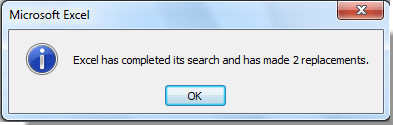
4.閉じないでください 検索および置換 ダイアログボックスをクリックし、上記の手順2〜3を繰り返して、角かっこ「]」の残りの右側の部分を削除します。 最後に、[検索と置換]ダイアログボックスを閉じます。
Excelのセルからすべての角かっこまたは指定した文字を簡単に削除できます。
Kutools for Excel's 文字を削除する 以下のデモに示すように、ユーティリティを使用すると、Excelで選択したセルからすべての角かっこまたは指定した文字を簡単に削除できます。 ダウンロードして今すぐ試してみてください! (30 日間の無料トレイル)

ユーザー定義関数を使用して文字列から角かっこを削除します
ユーザー定義関数を使用して、セルから角かっこを削除できます。 次のようにしてください。
1。 押す 他の + F11 キーを同時に開いて アプリケーション用 Microsoft Visual Basic 窓。
2。 の中に Microsoft VisualBasicアプリケーション ウィンドウ、クリック インセット > モジュール。 次に、以下のVBAコードをコピーしてモジュールウィンドウに貼り付けます。
VBAコード:文字列から角かっこを削除します
Function No_brackets(ByVal Txt As String) As String
Dim I As Long
For I = 1 To Len(Txt)
If (Mid(Txt, I, 1) <> "[") And (Mid(Txt, I, 1) <> "]") Then
No_brackets = No_brackets & Mid(Txt, I, 1)
End If
Next
End Function3。 押す 他の + Q キーを同時に押して、Microsoft Visual Basic forApplicationウィンドウを閉じます。
4.角かっこを削除した後、結果を見つけるための空白のセル(セルB2など)を選択し、数式を入力します = No_brackets(A2) 数式バーに入力し、を押します 入力します キー。
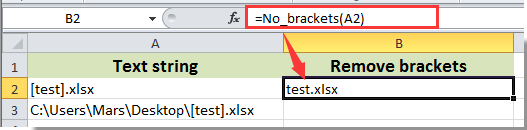
Note:A2は、削除する必要のある角かっこが含まれているセルです。
5.セルB2を選択し続けてから、この数式を適用するセルに塗りつぶしハンドルをドラッグします。
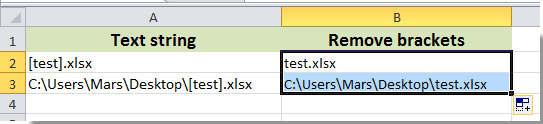
Kutools for Excelを使用して、範囲内の文字列からすべての角かっこを削除します
Y選択した範囲のテキスト文字列からすべての角かっこを一度に簡単に削除できます。 文字を削除する の有用性 Kutools for Excel。 次のようにしてください。
申請する前に Kutools for Excelについては 最初にダウンロードしてインストールします.
1.削除する必要のある角かっこで範囲を選択し、をクリックします クツール > テキスト > 文字を削除する。 スクリーンショットを参照してください:

2。 の中に 文字を削除する ダイアログボックスで カスタム ボックスをクリックし、角かっこマークをテキストボックスに入力して、[ OK

これで、選択した範囲のテキスト文字列内のすべての角かっこがすぐに削除されます。
このユーティリティの無料トライアル(30日)が必要な場合は、 クリックしてダウンロードしてください、次に、上記の手順に従って操作を適用します。
Kutools for Excelを使用して、範囲内の文字列からすべての角かっこを削除します
最高のオフィス生産性向上ツール
| 🤖 | Kutools AI アシスタント: 以下に基づいてデータ分析に革命をもたらします。 インテリジェントな実行 | コードを生成 | カスタム数式の作成 | データを分析してグラフを生成する | Kutools関数を呼び出す... |
| 人気の機能: 重複を検索、強調表示、または識別する | 空白行を削除する | データを失わずに列またはセルを結合する | 数式なしのラウンド ... | |
| スーパールックアップ: 複数の基準の VLookup | 複数の値の VLookup | 複数のシートにわたる VLookup | ファジールックアップ .... | |
| 詳細ドロップダウン リスト: ドロップダウンリストを素早く作成する | 依存関係のドロップダウン リスト | 複数選択のドロップダウンリスト .... | |
| 列マネージャー: 特定の数の列を追加する | 列の移動 | Toggle 非表示列の表示ステータス | 範囲と列の比較 ... | |
| 注目の機能: グリッドフォーカス | デザインビュー | ビッグフォーミュラバー | ワークブックとシートマネージャー | リソースライブラリ (自動テキスト) | 日付ピッカー | ワークシートを組み合わせる | セルの暗号化/復号化 | リストごとにメールを送信する | スーパーフィルター | 特殊フィルター (太字/斜体/取り消し線をフィルター...) ... | |
| 上位 15 のツールセット: 12 テキスト ツール (テキストを追加, 文字を削除する、...) | 50+ チャート 種類 (ガントチャート、...) | 40+ 実用的 式 (誕生日に基づいて年齢を計算する、...) | 19 挿入 ツール (QRコードを挿入, パスから画像を挿入、...) | 12 変換 ツール (数字から言葉へ, 通貨の換算、...) | 7 マージ&スプリット ツール (高度な結合行, 分割セル、...) | ... もっと |
Kutools for Excel で Excel スキルを強化し、これまでにない効率を体験してください。 Kutools for Excelは、生産性を向上させ、時間を節約するための300以上の高度な機能を提供します。 最も必要な機能を入手するにはここをクリックしてください...

Officeタブは、タブ付きのインターフェイスをOfficeにもたらし、作業をはるかに簡単にします
- Word、Excel、PowerPointでタブ付きの編集と読み取りを有効にする、パブリッシャー、アクセス、Visioおよびプロジェクト。
- 新しいウィンドウではなく、同じウィンドウの新しいタブで複数のドキュメントを開いて作成します。
- 生産性を 50% 向上させ、毎日何百回もマウス クリックを減らすことができます!
